Introducción
El control remoto de tu PC puede facilitar muchísimo tu día a día. Ya sea que necesites acceder a tu equipo desde el trabajo, manejar tareas desde otro cuarto de la casa o simplemente automatizar procesos, saber cómo apagar y encender tu PC remotamente se vuelve una habilidad invaluable. Aprenderás las técnicas y las herramientas necesarias para lograrlo en esta guía completa.
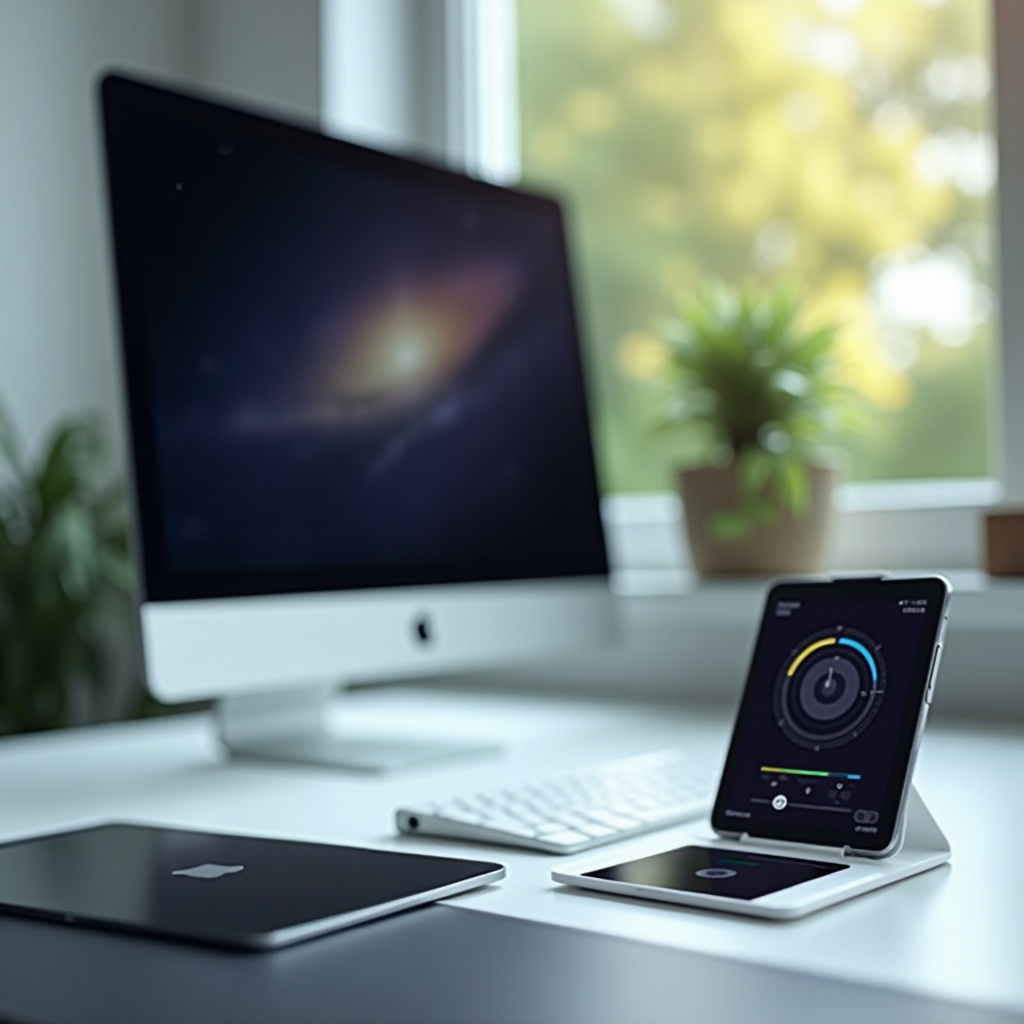
Fundamentos del apagado y encendido remoto
Cuando hablamos de apagar y encender una PC de forma remota, nos referimos a la capacidad de administrar el estado de encendido de un equipo desde otro dispositivo ubicado en una red diferente o la misma red local. Para lograrlo, entenderemos algunos conceptos básicos.
Conceptos básicos
Los términos apagado remoto y encendido remoto comprenden varias tecnologías integradas que permiten controlar tu equipo desde la distancia. Las más comunes incluyen comandos específicos y el uso de software especializado.
Tecnologías involucradas
Entre las tecnologías principales se encuentran las siguientes:
- Wake-on-LAN (WoL): Permite encender una computadora a través de un comando enviado por la red local o internet.
- Aplicaciones de control remoto: Software como TeamViewer o AnyDesk que permiten manejar tu PC a distancia.
- Comandos de línea remotos: Herramientas integradas como PowerShell o terminales SSH.
Con estos fundamentos en mente, avancemos a cómo prepararnos para ejecutar estas acciones de manera eficiente y segura.
Preparativos iniciales
Para que tu experiencia de control remoto sea eficaz, algunos preparativos iniciales son necesarios. Desde entender los requisitos técnicos hasta asegurar una conexión a Internet estable, cada paso es crucial.
Requisitos técnicos
Antes de comenzar, asegúrate de contar con:
- Una computadora compatible con Wake-on-LAN.
- Conexión a Internet estable y rápida.
- Acceso a la configuración de BIOS/UEFI.
- Un router que soporte la función de Wake-on-LAN.
Asegurando una conexión a Internet estable
Para evitar desconexiones inesperadas y asegurar la eficiencia del control remoto, ten en cuenta los siguientes consejos:
- Usa una conexión por cable: Las conexiones Ethernet son generalmente más estables que las inalámbricas.
- Revisa la velocidad de tu conexión: Utiliza herramientas en línea para comprobar que tienes una velocidad adecuada.
- Configura una IP estática: Evita que la dirección IP de tu PC cambie, lo cual podría interrumpir la conexión remota.
Estando listo con estos preparativos, ahora podemos explorar los diferentes métodos para apagar y encender tu PC remotamente.

Métodos para apagar y encender tu PC remotamente
Hay varias maneras de controlar remotamente el estado de encendido de tu computadora. Aquí revisaremos las más eficientes y populares.
Uso de aplicaciones de terceros
Diversas aplicaciones están diseñadas específicamente para el control remoto de PCs. Algunas de las más conocidas son:
- TeamViewer: Permite acceso remoto y control total de tu PC desde otro dispositivo.
- AnyDesk: Ofrece funcionalidades similares con un enfoque en la velocidad.
- Chrome Remote Desktop: Una opción de Google que facilita el acceso remoto a través del navegador Chrome.
Configuración de Wake-on-LAN (WoL)
Wake-on-LAN es una tecnología que permite encender tu PC enviando un 'paquete mágico' a través de la red. Para configurarlo:
- Accede a la BIOS/UEFI de tu PC.
- Habilita la opción de Wake-on-LAN (WoL).
- Configura tu router para permitir el envío de paquetes WoL.
Uso de comandos de línea
Puedes usar comandos de línea para apagar y encender tu PC remotamente. Aquí hay algunos métodos comunes:
- PowerShell en Windows: Usa
shutdown /s /m NombrePCpara apagar ywolcmd MAC [IP] [Mask] [Subnet]para encender. - SSH en Linux: Comandos como
sudo poweroffpara apagar y configuraciones de WoL para encender.
Conociendo estos métodos, es esencial aprender cómo configurarlos paso a paso para asegurar su correcta implementación.
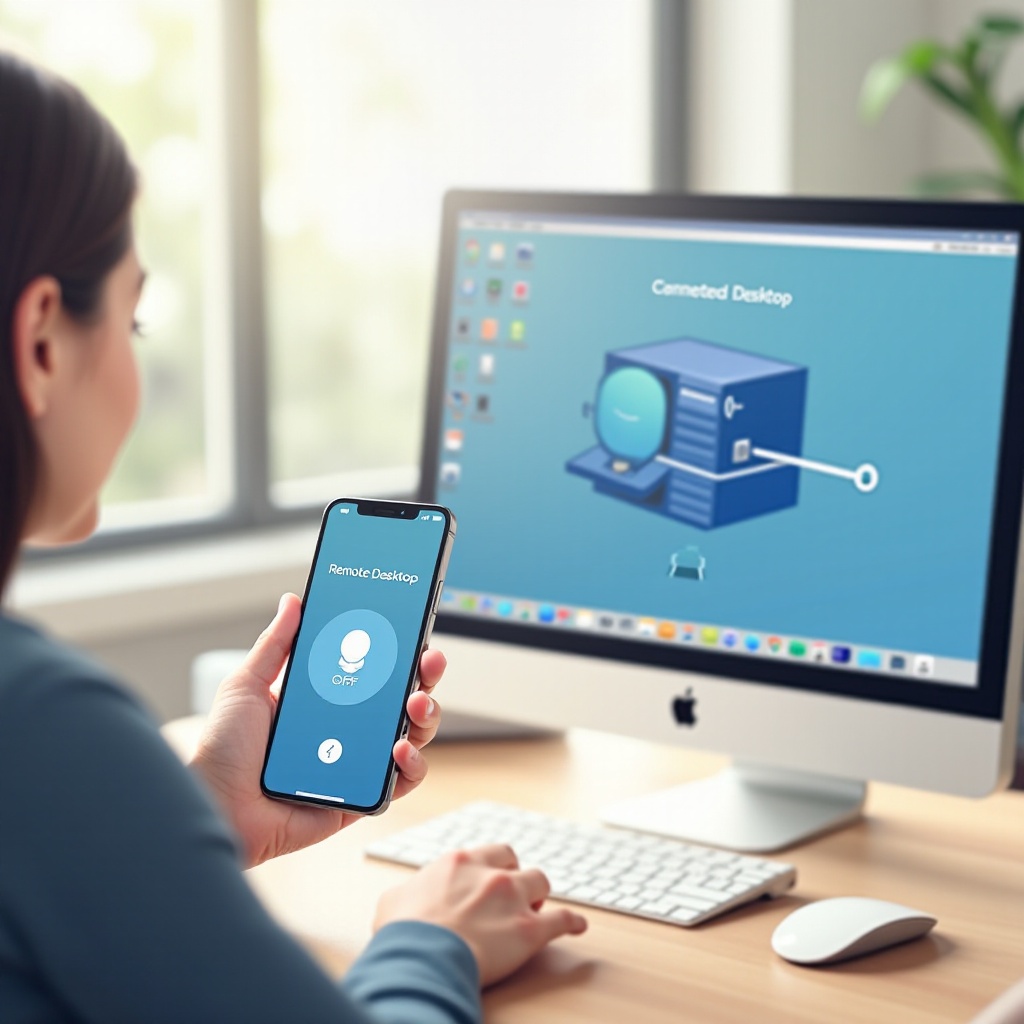
Configuración paso a paso
A continuación, te indicamos los pasos detallados para configurar cada método y asegurarte de que todo funcione correctamente.
Configuración de Wake-on-LAN en BIOS/UEFI
- Reinicia tu PC y entra a BIOS/UEFI presionando la tecla correspondiente (como F2, Supr, etc).
- Navega hasta la sección de opciones de energía.
- Habilita la opción de Wake-on-LAN (WoL).
- Guarda los cambios y reinicia.
Configuración del router para WoL
- Accede a la configuración de tu router a través de la IP del gateway (generalmente 192.168.1.1).
- Busca la sección dedicada a Wake-on-LAN o configuraciones avanzadas.
- Habilita la opción de WoL y guarda los cambios.
Instalación y configuración de software especializado
- TeamViewer: Descarga e instala el software en tu PC y dispositivo remoto. Conéctate usando la ID y contraseña proporcionadas.
- AnyDesk: Similar al anterior, sigue las instrucciones del software y conéctate mediante el código de acceso.
- Chrome Remote Desktop: Añade la extensión a Chrome, sigue las instrucciones para habilitar el acceso remoto.
Al seguir estos pasos, podrás manejar de manera eficiente el apagado y encendido remoto de tu PC. Mantén en mente la importancia de la seguridad durante el proceso.
Seguridad y mejores prácticas
Mantener la seguridad de tu red y dispositivos es crucial al manejar el control remoto. Asegúrate de tomar estas precauciones.
Protección de tu red
- Usa contraseñas fuertes: Tanto para tu PC como para las aplicaciones de control remoto.
- Implementa un firewall: Esto reducirá el riesgo de accesos no autorizados.
- Actualiza regularmente: Mantén tu software y firmware actualizados para evitar vulnerabilidades.
Importancia de contraseñas fuertes
Asegúrate de que todas tus contraseñas sean seguras. Usa combinaciones de letras, números y símbolos, y cámbialas regularmente para aumentar la seguridad.
Conclusión
Dominar el arte de apagar y encender una PC remotamente puede ahorrarte tiempo y mejorar tu productividad. Usando aplicaciones especializadas, configurando el Wake-on-LAN, y tomando precauciones de seguridad, puedes lograr un control eficiente y seguro de tu equipo desde cualquier lugar.
Preguntas frecuentes
¿Qué es Wake-on-LAN y cómo funciona?
Wake-on-LAN (WoL) es una tecnología de red que permite encender una computadora a través del envío de un 'paquete mágico' a la tarjeta de red del equipo, activando el encendido.
¿Es seguro apagar y encender mi PC remotamente?
Sí, siempre que tomes medidas de seguridad adecuadas como usar contraseñas fuertes, mantener tu software actualizado y configurar un firewall.
¿Qué hacer si no puedo encender mi PC de forma remota?
Verifica que la configuración de WoL esté habilitada en BIOS/UEFI y en el router. Asegúrate también de que la PC tenga una dirección IP estática y esté correctamente conectada a la red.